DCP-L5650DN
Preguntas frecuentes y Solución de problemas |
Copiar en ambas caras del papel (copia a 2 caras)
Reduzca la cantidad de papel que usa al copiar en ambas caras del papel.
- Debe seleccionar un diseño de copia a 2 caras en las siguientes opciones antes de poder comenzar a copiar a 2 caras.
- El diseño del documento original determina qué diseño de copia a doble faz debe elegir.
- Si desea usar la función de copia a doble faz automática, debe cargar el documento en la unidad ADF.
- Cuando realiza copias de doble cara manualmente desde un documento de doble cara, utilice el cristal de escaneado.
- (Para los modelos sin la palanca en la bandeja para papel de 2 caras) Seleccione el papel de tamaño Carta, Legal, Legal México, Legal India o Folio cuando use la opción de copia a 2 caras.
- (Para los modelos con la palanca en la bandeja para papel de 2 caras) Seleccione el papel de tamaño A4, Carta, Legal, Legal México, Legal India o Folio cuando use la opción de copia a 2 caras.
- Asegúrese de que la bandeja para papel de 2 caras sea del tamaño de papel correcto. Si no lo está, el papel podría no alimentarse correctamente, lo que puede provocar una impresión sesgada o que se atasque el papel.
- Orientación vertical
- 2 caras a 2 caras
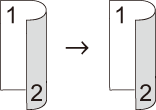
- 1 cara a 2 caras (vuelta por el borde largo del papel)
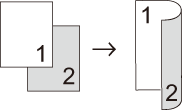
- 1 cara a 2 caras (vuelta por el borde corto del papel)
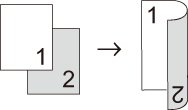
- Orientación horizontal
- 2 caras a 2 caras
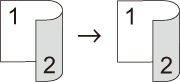
- 1 cara a 2 caras (vuelta por el borde largo del papel)
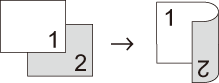
- 1 cara a 2 caras (vuelta por el borde corto del papel)
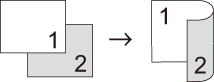
- Cargue el documento.
- Pulse
 [Copia].
[Copia]. - Introduzca el número de copias.
- Pulse .
- Realice una de las siguientes acciones:
(DCP-L5650DN/MFC-L5850DW/MFC-L5900DW/MFC-L6700DW/MFC-L6800DW)
Para realizar copias de doble cara de un documento de doble cara automáticamente, presione [2 caras⇒2 caras].
 Cargue su documento en el ADF para usar la función de copia de doble cara automática.
Cargue su documento en el ADF para usar la función de copia de doble cara automática.(DCP-L5500DN/MFC-L5700DW/MFC-L5800DW)
Para realizar copias de doble cara de un documento de doble cara manualmente, presione [2 caras⇒2 caras].
 Use el cristal de escaneado para realizar copias de un documento de doble cara manualmente.
Use el cristal de escaneado para realizar copias de un documento de doble cara manualmente.Para realizar copias de dos caras de un documento de 1 cara, siga los siguientes pasos:
- Para cambiar las opciones de la plantilla, presione [Formato pág. (Formato)], y luego presione [Giro borde largo] o [Giro borde corto].
- Pulse [1 caras⇒2 caras (1 cara⇒2 caras)].
- Cuando finalice, pulse [OK].
- Pulse [Inicio].
Si ha colocado el documento en la unidad ADF, el equipo escanea las páginas e inicia la impresión.
- Si está utilizando el cristal de escaneado, repita los pasos siguientes para cada página del documento:

Para un documento de doble cara, gire la hoja sobre el borde largo para escanear el otro lado.
- Coloque la página siguiente sobre el cristal de escaneado y, después, pulse [Continuar] para escanear la página.
- Después de escanear todas las páginas, pulse [Finalizar].
Comentarios sobre el contenido
Para ayudarnos a mejorar el soporte, bríndenos sus comentarios a continuación.
